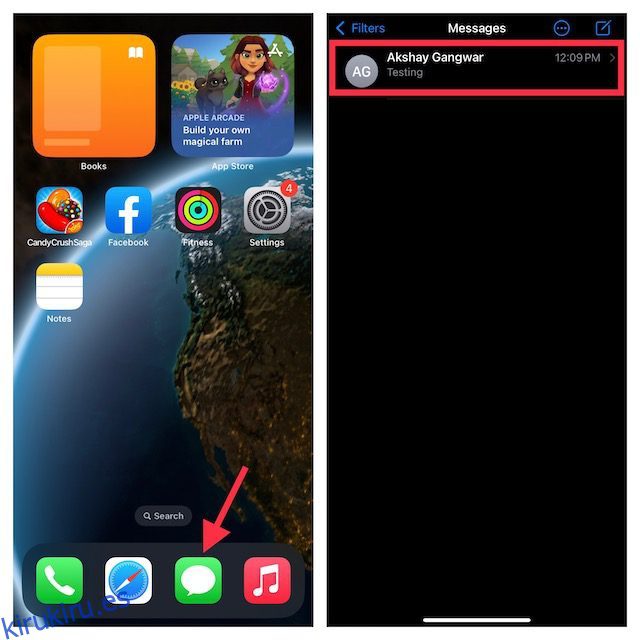Incluso si eres bueno escribiendo, creo que estarías de acuerdo conmigo cuando digo que ocurren errores tipográficos y gramaticales comunes. No siempre son fáciles de evitar, especialmente cuando tenemos prisa por volver a desplazarnos en aplicaciones como TikTok. Es por eso que la mayoría de nosotros deseamos tener un botón de edición en las aplicaciones de mensajería y redes sociales para cambiar el texto si cometemos un error. Teniendo en cuenta esta necesidad, Apple ahora permite a sus usuarios editar iMessage en iPhone, iPad y Mac. Si es usuario de iMessage, es muy probable que desee comprender cómo utilizar esta práctica función. Entonces, veamos cómo puede editar mensajes de texto en su iPhone en esta guía.
Tabla de contenido
Edite iMessages en iPhone, iPad y Mac (2022)
Antes de seguir los pasos, sería mejor averiguar cómo funciona iMessage y tomar nota de las limitaciones.
Cosas para recordar antes de editar iMessages
En primer lugar, se introdujo la capacidad de editar mensajes ya enviados con iOS 16, iPadOS 16 y macOS Ventura en todos los dispositivos compatibles. Y hay algunos puntos importantes que debe saber antes de usar esta ingeniosa función en iMessage. Estos son:
- Para usar esta función, no solo el remitente sino también el receptor deben ejecutar la última versión de iOS, iPadOS o macOS en sus dispositivos.
- Si el destinatario todavía usa iOS 15 o versiones anteriores del software (iPadOS 15 o anterior, macOS 12 o anterior), seguirá viendo el mensaje original y no la versión editada. Entonces, sí, cualquier edición que realice en los mensajes después de instalar la versión beta para desarrolladores de iOS 16 no se reflejará para sus amigos en la versión estable de iOS 15.
- Una limitación importante de esta función es que Apple te permite editar los mensajes de iMessage solo hasta 15 minutos después de enviar el mensaje. No verá la opción de edición si intenta cambiar los mensajes que tienen más de 15 minutos.
- Puedes editar tu mensaje tantas veces como quieras dentro del tiempo estipulado. Para indicar que el remitente cambió el mensaje de texto original, tanto el remitente como el receptor verán aparecer una etiqueta «Editado» junto a «Entregado» debajo del mensaje en el hilo de conversación.
Cómo editar mensajes enviados en iPhone y iPad
1. Inicie la aplicación Mensajes en su iPhone o iPad y abra un hilo de conversación.
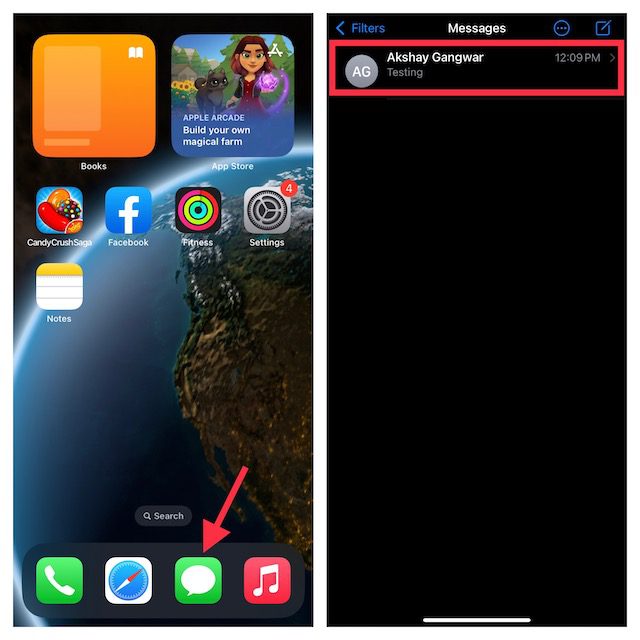
2. Ahora, busque el mensaje enviado recientemente que le gustaría editar. Recuerda que solo tienes 15 minutos para corregir tu error. Por lo tanto, mantenga presionado el mensaje y elija «Editar» en el menú emergente.

3. Ahora, puede realizar los cambios deseados en el texto. Una vez que haya terminado de editar el mensaje, toque la «marca de verificación azul» para confirmar y guardar las ediciones.

4. Ahora, el texto editado se muestra al destinatario con la etiqueta «Editado» debajo del mensaje. Y no, iMessage no guarda el historial de edición de mensajes, por lo que su mensaje anterior se ha ido para siempre.

Cómo editar mensajes enviados en Mac
Los pasos para editar mensajes en tu MacBook u otros dispositivos Mac son bastante similares al proceso en tu iPhone. Así es como funciona:
1. Abra la aplicación Mensajes en su Mac y navegue hasta un hilo de conversación.

2. Haga clic derecho en el mensaje que desea editar y elija la opción «Editar» en el menú emergente. Alternativamente, puede «Ctrl + clic izquierdo» en el mensaje para ver el menú emergente.

3. Ahora, realice los cambios necesarios en su mensaje y presione la marca de verificación azul para confirmar.

Edite mensajes de texto en iOS, iPadOS y macOS
En mis pruebas, encontré que la función de edición de mensajes en iPhone y Mac es fácil de usar. Así que sí, encontrará un lugar en nuestro mejor resumen de consejos y trucos de iMessage. Sin embargo, un pequeño cambio que me gustaría ver es una duración un poco más larga para editar mensajes, alrededor de 30 minutos. Y para mejorar aún más la experiencia de iMessaging, la capacidad de tener mensajes autodestructivos como WhatsApp sería una adición útil. No solo ayudaría a despejar el desorden de vez en cuando, sino que también mejoraría la privacidad del usuario. Volviendo a la función en cuestión, ¿qué piensas sobre la capacidad de editar mensajes en iPhone y Mac? Háganos saber su opinión en los comentarios a continuación.